笔记本长按电源关机设置 笔记本电源键关机的设置方法
时间:2024-01-25 来源:互联网 浏览量:
笔记本电脑已经成为现代人生活中不可或缺的一部分,而关机是我们使用笔记本的一个必要操作,有时候我们会误触笔记本电源键,导致关机给我们的工作和学习带来不便。为了解决这个问题,我们可以通过设置来改变笔记本电源键的功能,使其长按时不会自动关机。下面我将介绍一下笔记本长按电源关机设置的方法,让我们能够更加方便地使用笔记本电脑。
1、在屏幕右下角的任务栏中点击电源按钮,再点击 “更多电源选项”。
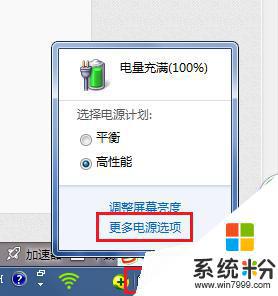
2、点击弹出页面左边的“选择电源按钮的功能”。
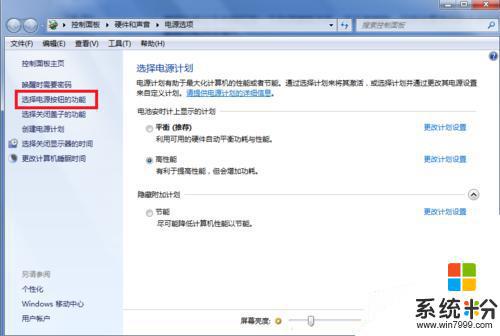
3、在“按电源按钮时”之后的下拉菜单中选择关机,用电池和接通电源的情况根据自己需要选择。
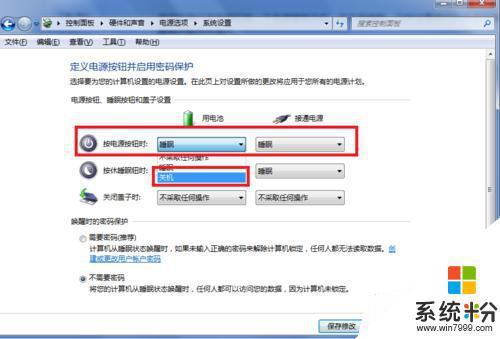
4、选好后单击页面右下角的“保存修改”。设定好之后就能实现一按电源键就关机了。
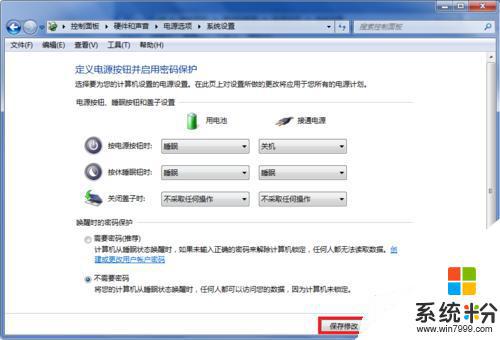
为什么笔记本关机电池依然耗电很厉害?
笔记本光驱位新加硬盘托架无法关机该怎么办?
笔记本电脑太烫自动关机怎么办?笔记本拆机清理风扇的图文教程
以上就是笔记本长按电源键关机设置的全部内容,如果有不清楚的用户可以按照小编的方法进行操作,希望能够对大家有所帮助。
我要分享:
